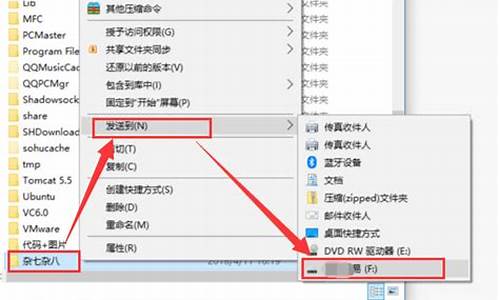系统选择界面 设置,电脑系统选择界面最多几个选项
1.电脑怎么更换系统

在开机后,进到系统选项界面时,有重复的系统选项,其清除方法如下。
1)从网上下载一个bootice工具,解压释放。
2)启动bootice工具,选择“BCD编辑”选项卡。
3)在BCD编辑界面,点击“查看/修改”按钮。
4)在左侧窗口,就能看到所有的启动选项,选择要删除的系统启动项,然后按删除按钮。
5)再在下面按“保存当前系统设置”这个按钮。设置完成,参考下面截图。
电脑怎么更换系统
一、恢复到经典Windows界面
在桌面上单击鼠标右键,选择“属性”命令即可进入“显示属性”的设置窗口。这里共有“主题”、“桌面”、“屏幕保护程序”、“外观”和“设置”五个选项卡。在当前选项卡的标签上会有一条**的亮色突出显示,默认是“主题”选项卡,这里我们只要在“主题”的下拉选单里选择“Windows经典”,立即就可以在预览窗口看到显示效果,同时,外观选项卡的内容也会随之进行更改。
注意:Windows XP中“主题”和“外观”选项卡是息息相关的,只要更改其中的任何一个选项,在另一个选项卡中也会看到相应的改变。
二、恢复“开始”菜单
经过一段时间的使用后,感觉新的“开始”菜单还是挺方便的,对系统资源的影响也不大。如果你喜欢过去的经典菜单的话,用鼠标右键单击任务栏空白处,选择“属性”菜单,进入“任务栏和开始菜单属性”的设置窗口,选择“[开始]菜单”选项卡。选择“经典[开始]菜单”即可恢复到从前的模样了。
三、取消任务栏的分组相似任务栏按钮功能
分组相似任务栏功能的创意是不错,也确实能使我们的任务栏干净很多,但是如果把相似程序的任务栏按钮全部分组起来,真正使用时极其不便。原来只要一步操作即可完成的步骤现在需要至少两次操作才行。在浏览多个网页时,这种不便尤为明显。要取消也很简单,进入“任务栏和开始菜单属性”的设置窗口,选择“任务栏”选项卡,取消“分组相似任务栏按钮”前面的小勾即可。
经过以上三个步骤,再看看您的系统,是不是感觉熟悉多了?
建议:在牺牲最少系统资源的前提下,我们可以保留Windows XP的“开始”菜单的风格,在界面上可以先选择“Windows经典主题”,然后在外观中选择Windows XP的按钮样式,这样可以在视觉和性能上取得一个最佳的平衡。
四、定制合适的视觉效果
在Windows XP中关于视觉效果的更改共有三处地方,一处在“显示属性”的外观选项中,一处则在“系统属性”的高级选项中,另一处则在“鼠标属性”的设置中。
1、在“显示属性”的“外观”选项卡中,单击“效果”按钮,屏幕弹出效果设置窗口,按设置即可。
2、在控制面板中找到“系统”,双击进入属性设置。切换到“高级”选项卡。然后单击“性能→设置”。好了,你应该看到了系统“性能选项”窗口,这下才是来到了我们今天修改的重头戏。系统提供了三种选择,我们可以根据需要来确认自己所需要的视觉效果。最简单的办法是直接选择“调整为最佳性能”就OK了。当然根据各人的喜好不同,自定义视觉效果才是最实用的。这里我建议各位保留“在文件夹中使用常见任务”,在系统操作过程中,有了常见任务可以省很多事的。至于“在窗口和按钮上使用视觉样式”这一项,如果前面的外观中你选择了Windows XP样式按钮,那么这里是不能被更改的,即使改了也会被系统强行改回原样。
现在再运行一些程序试试,你会发现系统负担轻了很多,硬盘指示灯也不会像刚开始那样频频闪亮了。就算你的系统很棒,去掉了这些视觉效果,你也会发现电脑“跑”得轻松多了。
3、现在还有最后一处小地方,虽然对系统的影响不是很大,不过今天的文章若不提到这个那也就不像话了。从Windows 2000开始,微软给鼠标加上了阴影效果,小小的鼠标给微软塑造的更加漂亮了。
在控制面板中双击“鼠标”,进入“鼠标属性”窗口,然后选择“指针”选项卡,在最下面有个“启用指针阴影”的选项,去掉前面的勾就行了。
注意:如果在优化之前你运行QQ时停滞现象非常明显,那么,进行了这些优化工作以后,你的QQ又可以流畅如初了。
五、直接进入Windows XP
有些朋友采用的是Windows 98/XP共存,可是每次启动都会显示启动菜单,很是麻烦。实际上,从Windows 2000开始就提供了系统启动和失败时的操作设置。具体方法是:通过“控制面板→系统→属性→高级”,点击“启动和故障恢复”的“设置”按钮,进入了设置窗口。在这里我们可以选择电脑启动时的默认操作系统、显示启动菜单的时间。当然如果你暂时不用或隐藏另一个操作系统,你也可以取消“显示操作系统列表时间”前的小勾来关闭启动菜单
环境变量和错误报告的设置
设置好环境变量,对于我们调节磁盘空间和管理临时文件有很重要的作用。在Windows 9x时代,管理好临时文件和系统变量可是非常重要的问题,尤其是对于那些硬盘比较小的朋友。现在调节硬盘空间作用已经不再明显,但管理好临时文件对于系统的稳定还是有一定作用的。
错误报告是Windows XP中增加的一项针对程序兼容性问题采取的提示措施,一旦程序发生运行错误,系统可以收集发生错误时的一些信息,然后反馈回微软技术部。不过,大部分人是不喜欢这样的提示的,我们在这里顺手把它给关上吧。最底下两个按钮就是关于系统环境变量和错误报告的设置。点击“环境变量”按钮进入设置窗口,由于我们使用Windows XP都是以用户身份登录,因此这里我们只要更改用户变量就行了。这里列出了“Temp”“Tmp”两个最常用的临时文件的系统变量,默认是放在系统安装盘的用户目录下,我们可以把这个目录指向安装盘以外的某个分区根目录,这样多少可以提高一些系统运行效率。而且对于其中的残留文件也可以随时进行手动删除。选择其中一个点下面的“编辑”按钮将弹出如图6的窗口,变量名不变,输入变量值,也就是默认的临时文件路径,如输入“D: emp”。两个变量的目录最好一样。
错误报告就很简单了,在窗口上点击“错误报告”,弹出的窗口只有两个选择,一个是关闭,一个是开启。接下来怎么做,你还是自己看着办吧。
七、其他相关设置
1、虚拟内存
这恐怕是Windows家族不可缺少的尾巴了。尽管有人说内存足够大的话可以禁用虚拟内存,不过笔者不推荐这样。即使你的内存有512MB,还是应该适当地设定虚拟内存。关于虚拟内存的设定,从我的使用经验来看,256MB是比较适中的一个数值,如果低于这个数值,有可能一些程序的执行会出错,而且没有任何提示。现在大家恐怕很少有用32MB、64MB的内存了,所以也不必将虚拟内存设置得过高。
2、系统还原
这是Windows Me中新增的一项功能,Windows XP中也延续了这种做法。在图4的系统属性设置窗口中,切换到“系统还原”选项卡,选择“在所有驱动器上关闭系统还原”就行了。如果使用了系统还原这一功能,你可以针对每一个硬盘分区设置供还原用的磁盘空间大小,但是从微软给的提示信息来看,要想缩小空间的大小还不如禁用。
3、自动更新
当Windows 有了更新时,自动更新系统会提示你进行Windows的升级工作,当然这项功能会在上网之后才会有真正的效果。有一点可以肯定的就是,要想实现自动更新,系统必定会收集用户的电脑信息,然后传送到微软站点,通过反馈信息来决定是否要进行升级工作。这项设置也是在
“系统属性”窗口,切换到“自动更新”选项卡可以看到这里有三个选择,我是选了最后一个“关闭自动更新”。
好了,经过以上的优化设置,我们已经在不影响系统任何稳定和完全的基础上完成了对Windows XP的改造工作,现在你的Windows XP变得更有个性了!怎么样,很简单吧?赶快动手去做吧!
环境变量和错误报告的设置
设置好环境变量,对于我们调节磁盘空间和管理临时文件有很重要的作用。在Windows 9x时代,管理好临时文件和系统变量可是非常重要的问题,尤其是对于那些硬盘比较小的朋友。现在调节硬盘空间作用已经不再明显,但管理好临时文件对于系统的稳定还是有一定作用的。
错误报告是Windows XP中增加的一项针对程序兼容性问题采取的提示措施,一旦程序发生运行错误,系统可以收集发生错误时的一些信息,然后反馈回微软技术部。不过,大部分人是不喜欢这样的提示的,我们在这里顺手把它给关上吧。最底下两个按钮就是关于系统环境变量和错误报告的设置。点击“环境变量”按钮进入设置窗口,由于我们使用Windows XP都是以用户身份登录,因此这里我们只要更改用户变量就行了。这里列出了“Temp”“Tmp”两个最常用的临时文件的系统变量,默认是放在系统安装盘的用户目录下,我们可以把这个目录指向安装盘以外的某个分区根目录,这样多少可以提高一些系统运行效率。而且对于其中的残留文件也可以随时进行手动删除。选择其中一个点下面的“编辑”按钮将弹出如图6的窗口,变量名不变,输入变量值,也就是默认的临时文件路径,如输入“D: emp”。两个变量的目录最好一样。
错误报告就很简单了,在窗口上点击“错误报告”,弹出的窗口只有两个选择,一个是关闭,一个是开启。接下来怎么做,你还是自己看着办吧。
问题一:电脑装双系统如何切换 1:右击桌面我的电脑,属性,高级,启动和故鼎恢复,设置,默认操作系统(S)在下面的选项中,选择你要的默认系统,然后钩选显示操作系统列表的时间(T)为3秒或以上 确定,即可。
2:占击开始,运行(WIN+R)输入:msconfig 在弹出的窗口中,选择BOOT.INI,在下面找到你电脑的系统,设为默认,然后在超时:选为3秒或以上
3:使用优化大师,系统优化那儿设置开机启动操作选项,进行设置
问题二:一个电脑两个系统要怎么切换 电脑装两套不同的系统是可以的,只要不装在埂个盘就行了。开机后会自动进入系统选择界面,和那个选择安全模式在一起的。要用哪个系统就选哪个系统,切换时就要重启电脑再选一次。
电脑中装的软件,如果是绿色版,就是通用的,另外像、文档、音乐、**等都是通用的。如果是需要注册到注册表的软件,那么是在哪个系统下安装的就只能在哪个系统下使用。
问题三:台式电脑怎么换系统? 电脑安装系统,有两种情况:
一、原系统已经瘫痪,不能启动。
对于已经不能启动的电脑安装系统,必须使用启动盘来启动电脑,启动盘有两种形式:
1、系统镜像启动盘,启动后直接进入系统镜像的安装。
2、纯启动盘,启动电脑后,利用启动盘中的软件再来安装系统。
启动盘根据桌面形式可以两种形式:
1、桌面形式的PE启动盘,在桌面上有适用的程序。
2、菜单式启动盘,适用程序分布在菜单中。
启动盘根据存储设备,可以分为光盘启动盘和U盘启动盘。
二、原系统还能启动。
对于原系统还能启动的电脑,安装系统就十分方便了,目前最流行的安装方法是:在线一键安装。
问题四:自己怎么换电脑系统? WIN7系统: 官方推荐最低配置要求:
处理器:1 GHz 32位或者64位处理器
内 存:1 GB 及以上
硬盘空间:16G以上(主分区,NTFS格式)
WIN8、WIN8.1系统: 微软给出的最低配置要求如下:
1. 1G或以上32位(X86)或者64位(X64)处理器
2. 1G RAM(32位)或 2G RAM (64位)
3. 16G硬盘(32位)或 20G硬盘(64位)
本方法适合vista、WINDOWS的所有版本(XP、WIN7、WIN8、WIN8.1)
系统选择: 内存小于4g,装32位的系统;内存大于等于4g的装64位系统。(32位能用的最大内存约3.25g左右,大于这个数的用不到,浪费;64位的能用4g-128g内存)。
一、硬盘安装法: 1、网上下载系统,这里都是免激活的,装上就能用:xitongzhijia/win7/ ,或到其它网站下载。2、将下载的文件直接解压到E盘。3、解压后在E盘找到ghost镜像安装器.exe(也可能是onekey-ghost.exe或者硬盘安装器或者setup ghost等),双击运行。4、在打开的窗口中点确定,碰到什么都点确定,然后开始安装(可能会重启动电脑,不必担心)。
二、U盘(PE)安装法): 1、网上下载系统。2、准备一个U盘(建议8g或更大),按照winbaicai/down_124 里面的方法和步骤照着做就行了,里面说得很详细。
问题五:电脑想换一个系统怎么换 ?怎么删除原来的系统 因为你进入了系统,系统正在运行,你是不可能把它删除掉的,需要你利用盘盘启动,就是你有的那张系统盘,通过它启动系统,就可以对系统的硬盘进行格式化了,如果是装系统的话,没有必要手动动格,你只要把光盘上的系统装到C盘即可,就会覆盖了原来的。
具体步骤,打开光驱,将光盘放入,然后重启动电脑,开机后按ESC或F12进入启动项快速更改,选择带CD/DVD字样一项,F10保存重启,就可以从光盘启动了,然后按照提示进行系统的安装,
也可以在现有系统的情况下,放入光驱,打开选 择AUTORUN.EXE,打开就可以自动重启安装系统了,你试试,如果还有什么问题,你再说,希望能够帮到你。
问题六:电脑系统是Windows10怎么换成7 预装系统是win10的话,一般硬盘都是gpt分区,而这种分区win7是不支持的,要装win7需要先将硬盘分区改为mbr分区才行,
问题七:怎样修改电脑系统浏览器 如何设置默认浏览器
浏览器肯定都自带了将自己设为默认浏览器的功能,大家一般可以在浏览器的“选项”或者“工具”中找到此类功能,因为浏览器太多,也就不可能一个个的为大家去收集了。通过浏览器本身就可以解决如何设置默认浏览器的问题,但是这一方法也有局限性,就是只能修改自己。
其实,我们还可以通过别的方法来进行更改默认浏览器,打开“控制面板”选择“添加或删除程序”,然后选中“设定程序访问默认值”,然后再点击“自定义”,就可以来设置默认浏览器了。
通过上图,可以看到这台电脑一共有4个浏览器,你想设置哪个为默认浏览器直接点前面的圆点就可以了,非常的方便,而且可以对电脑上所有的浏览器进行设置,真是又快有方便。
很多网友经常在安装某些软件之后会发现自己设置的默认浏览器被更改了,如果电脑出现这种情况,那么就需要用杀毒软件或者木马专杀工具进行扫描了,很多恶意程序会劫持浏览器,甚至强制更改主页,通过流氓手段获取流量。网友如果遇到这类情况就需要格外注意了。
问题八:我要换系统 该怎么办(我电脑新手) 网上下载、买安装光盘都行,用虚拟光驱加载镜像文件或者放入光盘双击运行安装,安装时选择自定义(选择升级就会保存Vista系统的软件、文档等),安装位置选择当前系统所在盘,安装成功后在系统盘会有一个windows.old文件夹,里面是旧Vista系统的文件,把它删除即可。
问题九:电脑怎么换系统,换系统需要准备什么 去网上下载系统,自己装,装好以后下个激活工具,就激活了。我的win7就是网上下的,一个几百k的激活工具就把windows激活了。
问题十:怎么自己把电脑系统xp换成7啊? 可以在网上下载系统,并且自己安装。简单快速安装步骤:下载WIN7的操作系统:可以在WIN7旗舰版基win7qijianban下载系统。
1.接着将下载的WIN7的系统解压到D盘,千万不要解压到C盘。
2.然后打开解压后的文件夹,双击“AUTORUN”,在打开的窗口中,点击“安装”.即可。
3.最后在出现的窗口中,ghost映像文件路径会自动加入,选择需要还原到的分区,默认是C盘,点击“确定”按钮即可自动安装。
此方法也合适装XP系统,电脑系统没有完全崩溃,用硬盘安装系统方法最快
声明:本站所有文章资源内容,如无特殊说明或标注,均为采集网络资源。如若本站内容侵犯了原著者的合法权益,可联系本站删除。